- Teil 1. Können Sie Fotos vom iPad entfernen, aber nicht von iCloud?
- Teil 2. So deaktivieren Sie iCloud-Fotos auf dem iPad in der Einstellungs-App
- Teil 3. So löschen Sie Fotos vom iPad, ohne sie aus iCloud in der Einstellungs-App zu löschen
- Teil 4. So löschen Sie Fotos vom iPad, ohne sie mit FoneEraser für iOS aus iCloud zu löschen
- Teil 5. Häufig gestellte Fragen zum Löschen von Fotos vom iPad, aber nicht von iCloud
Löschen Sie mühelos alle Inhalte und Einstellungen auf dem iPhone, iPad oder iPod vollständig und dauerhaft.
- Löschen Sie iPhone Junk-Dateien
- IPad Cache leeren
- Löschen Sie die iPhone Safari-Cookies
- IPhone-Cache löschen
- IPad-Speicher löschen
- IPhone Safari-Verlauf löschen
- Löschen Sie die iPhone-Kontakte
- Löschen Sie iCloud Backup
- IPhone E-Mails löschen
- Löschen Sie das iPhone WeChat
- Löschen Sie die iPhone WhatsApp
- IPhone-Nachrichten löschen
- Löschen Sie iPhone-Fotos
- Löschen Sie die iPhone-Wiedergabeliste
- Löschen Sie den iPhone Restrctions Passcode
So löschen Sie ausnahmsweise Fotos vom iPad, aber nicht auf iCloud
 aktualisiert von Lisa Ou / 29. Januar 2022, 14:20 Uhr
aktualisiert von Lisa Ou / 29. Januar 2022, 14:20 UhrAngenommen, Sie löschen Fotos, während die iCloud-Fotos-Synchronisierung auf dem iPad aktiviert ist, was dazu führt, dass Ihre Fotos auch aus iCloud entfernt werden. Aber was ist, wenn Sie sie nur von Ihrem iPad, aber nicht von iCloud entfernen möchten? Haben Sie sich gefragt, ob es möglich ist, Fotos vom iPad zu löschen, ohne sie gleichzeitig aus iCloud zu löschen? Nun, das ist in der Tat eine große Frage. Lesen Sie daher weiter, denn dieser Beitrag zeigt Ihnen, ob es möglich ist und wie Sie Fotos vom iPad löschen, aber nicht von iCloud.
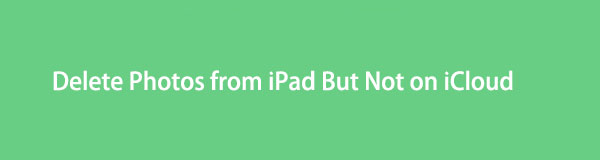

Führerliste
- Teil 1. Können Sie Fotos vom iPad entfernen, aber nicht von iCloud?
- Teil 2. So deaktivieren Sie iCloud-Fotos auf dem iPad in der Einstellungs-App
- Teil 3. So löschen Sie Fotos vom iPad, ohne sie aus iCloud in der Einstellungs-App zu löschen
- Teil 4. So löschen Sie Fotos vom iPad, ohne sie mit FoneEraser für iOS aus iCloud zu löschen
- Teil 5. Häufig gestellte Fragen zum Löschen von Fotos vom iPad, aber nicht von iCloud
FoneEraser für iOS ist der beste iOS-Datenbereiniger, mit dem alle Inhalte und Einstellungen auf dem iPhone, iPad oder iPod vollständig und dauerhaft gelöscht werden können.
- Bereinigen Sie unerwünschte Daten von iPhone, iPad oder iPod touch.
- Löschen Sie Daten schnell durch einmaliges Überschreiben, wodurch Sie Zeit für viele Datendateien sparen können.
- Es ist sicher und einfach zu bedienen.
Teil 1. Können Sie Fotos vom iPad entfernen, aber nicht von iCloud?
Ja, Sie können zweifellos Fotos vom iPad entfernen, aber nicht von iCloud. Obwohl iCloud Photos funktioniert, indem es Fotos und Löschungen auf Apple-Geräten synchronisiert, gibt es immer noch eine Möglichkeit, nur ein Gerät zu löschen und nicht zu beeinflussen, was in der iCloud gespeichert ist. Diese Aufgabe wird ermöglicht, indem Sie iCloud Photos auf Ihrem iPad deaktivieren. Daher wird alles, was Sie danach auf Ihrem iPad tun, nicht mehr in Ihrer iCloud angezeigt. Wir zeigen Ihnen die detaillierten Schritte dazu.
Teil 2. So deaktivieren Sie iCloud-Fotos auf dem iPad in der Einstellungs-App
Die Synchronisierungsfunktion von Apple iCloud Photos gehört zu seinen Vorzügen, da sie es Benutzern ermöglicht, Ihre Fotos geräteübergreifend zu synchronisieren, zu verwalten und darauf zuzugreifen. Aber wenn Sie beabsichtigen, die Synchronisierung von iCloud-Fotos zu deaktivieren und die iCloud-Fotos nicht mehr auf Ihrem iPad haben möchten, können Sie dies frei tun. Um iCloud Photos zu deaktivieren, können Sie dies einfach über die Einstellungen-App auf Ihrem iPad tun.
So deaktivieren Sie iCloud-Fotos auf dem iPad in der Einstellungs-App:
Schritt 1Um iCloud Photos zu deaktivieren, öffnen Sie zunächst die Einstellungen App auf Ihrem iPad und tippen Sie auf Ihre apple ID.
Schritt 2Tippen Sie danach auf iCloud Dann wählen Sie Fotos.
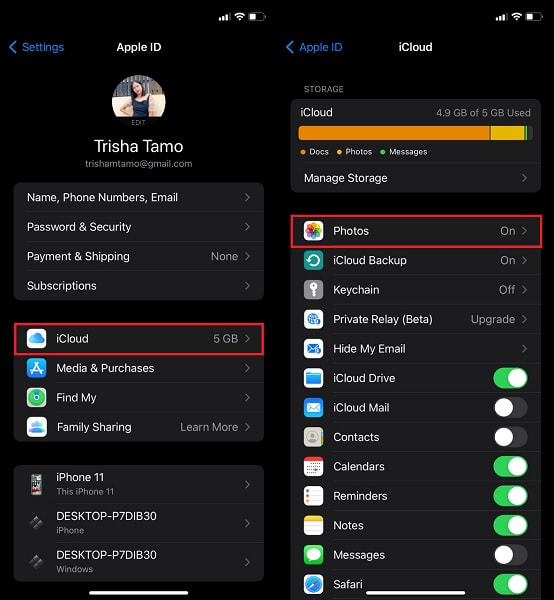
Schritt 3Tippen Sie anschließend auf iCloud Fotos um es zu deaktivieren.
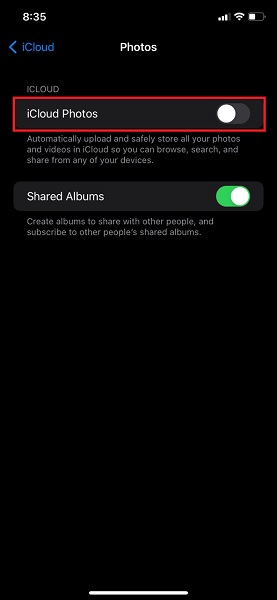
Um iCloud-Fotos zu deaktivieren und alle vollständig von Ihrem Gerät zu entfernen, führen Sie die folgenden Schritte aus.
FoneEraser für iOS ist der beste iOS-Datenbereiniger, mit dem alle Inhalte und Einstellungen auf dem iPhone, iPad oder iPod vollständig und dauerhaft gelöscht werden können.
- Bereinigen Sie unerwünschte Daten von iPhone, iPad oder iPod touch.
- Löschen Sie Daten schnell durch einmaliges Überschreiben, wodurch Sie Zeit für viele Datendateien sparen können.
- Es ist sicher und einfach zu bedienen.
Teil 3. So löschen Sie Fotos vom iPad, ohne sie aus iCloud in der Einstellungs-App zu löschen
Nachdem Sie iCloud-Fotos auf Ihrem iPad deaktiviert haben, können Sie entscheiden, was mit diesen iCloud-Fotos passieren soll. Möchten Sie sie herunterladen und auf Ihrem iPad speichern oder entfernen? In diesem Fall möchten Sie sie von Ihrem Gerät löschen, aber nicht von iCloud, also können Sie das hier tun.
Schritte zum Löschen von Fotos vom iPad, ohne sie aus iCloud zu löschen:
Schritt 1Öffnen Sie zunächst die Einstellungen Ihres iPads und gehen Sie unter Apple ID zu iCloud.
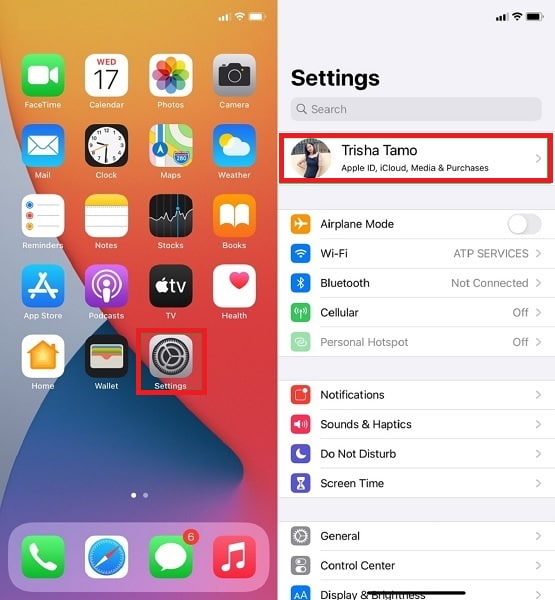
Schritt 2Zweitens tippen Sie auf iCloud Fotos und deaktivieren Sie es. Nachdem Sie iCloud Photos deaktiviert haben, haben Sie die Möglichkeit dazu Von Ihrem iPad entfernen wenn Sie alle iCloud-Fotos von Ihrem iPad entfernen möchten.
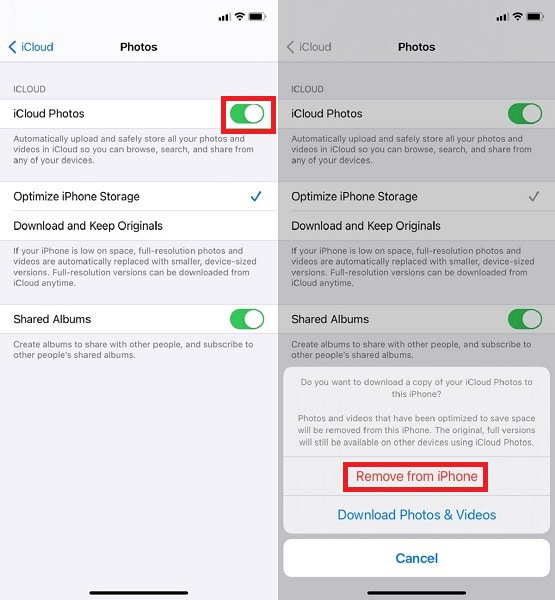
Dies ist jedoch möglicherweise nicht das Beste, wenn Sie Fotos effektiv löschen möchten, ohne einen Restspeicherverbrauch auf Ihrem iPad zu hinterlassen. Als beste Alternative können Sie ein Drittanbieter-Tool verwenden, das speziell zum effektiven Löschen von Daten von iOS-Geräten entwickelt wurde.
FoneEraser für iOS ist der beste iOS-Datenbereiniger, mit dem alle Inhalte und Einstellungen auf dem iPhone, iPad oder iPod vollständig und dauerhaft gelöscht werden können.
- Bereinigen Sie unerwünschte Daten von iPhone, iPad oder iPod touch.
- Löschen Sie Daten schnell durch einmaliges Überschreiben, wodurch Sie Zeit für viele Datendateien sparen können.
- Es ist sicher und einfach zu bedienen.
Teil 4. So löschen Sie Fotos vom iPad, ohne sie mit FoneEraser für iOS aus iCloud zu löschen
Das Löschen von Daten von einem iPad bedeutet nicht, dass sie vollständig von Ihrem iPad verschwunden sind. Die gelöschten Fotos befinden sich immer noch irgendwo auf Ihrem iPad. Sie werden nur überschrieben, wenn neue Daten gespeichert werden. Somit, FoneEraser für iOS ist die beste Option zum Löschen von iPad-Fotos, ohne sie aus iCloud zu löschen, und alle entfernten Daten können nicht wiederhergestellt werden. Es ist auch ein Datenlöscher, um Speicherplatz für Ihr Gerät freizugeben. Es ist ein effektives Tool, das Daten vollständig und sicher löscht.
Schritte zum Löschen von Fotos vom iPad, aber nicht von iCloud mit FoneEraser für iOS:
Schritt 1Installieren Sie zunächst FoneEraser für iOS auf Ihrem Computer und führen Sie es aus. Verbinden Sie in der Zwischenzeit Ihr iPad über ein USB-Kabel mit Ihrem Computer.
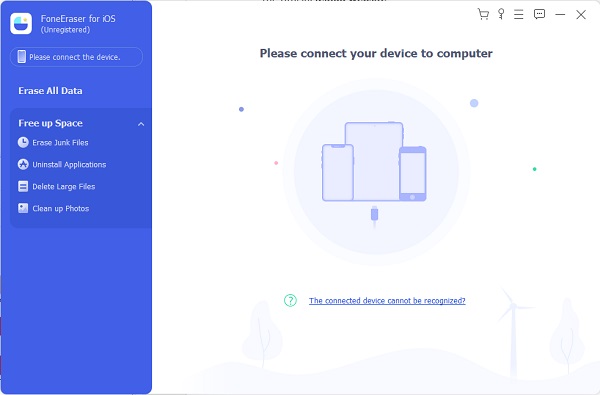
Schritt 2Zweitens klicken Bereinigen Sie Fotos für Platz freigeben aus der linken Seitenleiste des Programms. Dann klick Quick-Scan.

Schritt 3Zuletzt klicken Sie auf Exportieren & Löschen. Mit dieser Option können Sie Ihre iPhone-Fotos auf Ihren Computer exportieren und auf Ihrem iPad löschen.

Teil 5. Häufig gestellte Fragen zum Löschen von Fotos vom iPad, aber nicht von iCloud
Was passiert, wenn ich iCloud Fotos deaktiviere?
Das Deaktivieren von iCloud-Fotos wirkt sich nicht zu sehr auf Ihre Fotobibliothek aus. Sofern Sie beim Deaktivieren von iCloud-Fotos nicht die Option „Vom iPhone oder iPad entfernen“ auswählen, verbleiben alle iCloud-Fotos und -Videos auf Ihren Geräten. Am stärksten betroffen ist jedoch, dass die neuen Fotos und Videos nicht mehr synchronisiert und auf Ihrer iCloud und anderen Geräten angezeigt werden.
Was ist der Sinn der iCloud Photo Library?
Die iCloud-Fotobibliothek speichert Ihre RAW-Fotos im JPEG-Format in Ihrem iCloud-Speicher. Über die iCloud-Fotobibliothek können Sie Ihre Apple-Fotos frei im Cloud-Speicher speichern, darauf zugreifen und sie verwalten. Sie können auf verschiedenen Geräten darauf zugreifen und sie synchronisieren, indem Sie sich mit demselben iCloud-Konto anmelden.
Bleiben Fotos auf dem iPhone, wenn sie aus iCloud gelöscht werden?
Angenommen, iCloud Photos ist auf Ihrem iPhone aktiviert und synchronisiert. Alle Fotos, die Sie in iCloud gelöscht haben, werden automatisch von Ihrem iPhone mit derselben Apple-ID gelöscht. Das gleiche gilt, wenn Sie von Ihrem iPhone löschen. Wenn Sie die gelöschten Fotos jedoch abrufen möchten, können Sie sie aus dem Ordner „Zuletzt gelöscht“ abrufen.
Wie kann man vermeiden, dass man seine iCloud-Fotos dauerhaft verliert?
Das Beste, was Sie tun können, um sicherzustellen, dass Sie Ihre iCloud-Fotos nie verlieren, ist, ein Backup zu erstellen. Da iCloud-Fotos von verschiedenen Geräten mit demselben iCloud-Konto aufgerufen, verwaltet und gelöscht werden können und synchronisiert werden, können Sie Ihre Fotos jederzeit verlieren. Daher müssen Sie ein Backup Ihrer iCloud-Fotos erstellen. Es ist vorzuziehen, FoneLab für iOS zu verwenden – iOS-Datensicherung und -wiederherstellung.
Zusammenfassung
Herzliche Glückwünsche! Sie haben gerade die Antwort auf Ihre Fragen zum Löschen von Fotos vom iPad, aber nicht auf iCloud gefunden. Sie können sich jetzt auf die oben angegebenen Lösungen beziehen und mit dem Löschen unerwünschter und irrelevanter Fotos beginnen. Solange Sie die Synchronisierung von iCloud-Fotos auf Ihrem iPad deaktivieren, werden iCloud-Daten nicht beeinträchtigt, egal was Sie tun. Darüber hinaus, FoneEraser für iOS ist die am meisten empfohlene Methode zum Löschen Ihrer Fotos, da dies die effektivste, effizienteste und zugänglichste Methode dafür ist. Außerdem möchten Sie Ihren Speicherplatz von Daten freigeben, die Sie bereits gelöscht haben, und Sie möchten dies so einfach und schnell wie möglich tun.
Außerdem ist es am besten, immer eine Sicherungskopie Ihrer beiden Fotos neben iCloud aufzubewahren, damit Sie Ihre Fotos niemals gefährden. Außerdem, FoneLab für iOS ist leicht verfügbar und zugänglich für eine effektive und sichere Methode zum Sichern von iOS-Geräten.
FoneEraser für iOS ist der beste iOS-Datenbereiniger, mit dem alle Inhalte und Einstellungen auf dem iPhone, iPad oder iPod vollständig und dauerhaft gelöscht werden können.
- Bereinigen Sie unerwünschte Daten von iPhone, iPad oder iPod touch.
- Löschen Sie Daten schnell durch einmaliges Überschreiben, wodurch Sie Zeit für viele Datendateien sparen können.
- Es ist sicher und einfach zu bedienen.
